Cómo migrar Blogger a WordPress en 2024 (en realidad, mover todo)
Publicado: 2024-03-27¿Estás pensando en migrar tu blog de Blogger a WordPress pero no estás seguro de cómo empezar? Has aterrizado en el lugar correcto. Lo guiaré a través del proceso, asegurando una transición completa del sitio sin perder el ritmo.
Es posible que Blogger haya sido su opción por su facilidad, pero WordPress abre las puertas a una personalización y un potencial de crecimiento inigualables. No temáis; La migración es más sencilla de lo que parece. Aunque las páginas de Blogger requieren recreación, las funciones integradas de WordPress más un tema de calidad y un editor intuitivo facilitarán la transición.
Comenzaré con consejos de migración esenciales y luego lo guiaré a través de cinco sencillos pasos para transferir su contenido. ¿Listo para actualizar su plataforma de blogs? Hagámoslo.
Tabla de contenido :
- Paso 1: Exporta tu contenido de Blogger
- Paso 2: importa tu contenido de Blogger a WordPress
- Paso 3: recrea el diseño
- Paso 4: configura tu estructura de enlace permanente
- Paso 5: redirige tu tráfico de Blogger a WordPress
Conclusiones clave
- Migrar de Blogger a WordPress es bastante sencillo, ya que Blogger tiene una función que le permite exportar su contenido principal en un formato que WordPress pueda "leer".
- Puedes importar tus publicaciones e imágenes de Blogger a WordPress automáticamente, pero no las páginas ni el diseño. Necesitará recrear esas páginas, pero el editor de WordPress hace que el proceso sea rápido y sencillo.
- Para evitar la pérdida de tráfico, debes redirigir a los usuarios que visitan tu antiguo sitio de Blogger a tu nuevo sitio web de WordPress inmediatamente después de la mudanza.
Lo que necesitas saber sobre la migración de Blogger a WordPress
Antes de migrar su blog, es importante comprender el proceso. Hacer el cambio es una gran decisión. Básicamente, pasará de una plataforma todo en uno gratuita a una solución autohospedada.
Es posible que le preocupe perder su contenido en el proceso. Desafortunadamente, no todo se puede migrar de Blogger a WordPress, aunque los elementos clave se pueden mover fácilmente a su nuevo sitio.
Cuando migras Blogger a WordPress, podrás transferir el siguiente contenido:
- Publicaciones
- Imágenes
- Comentarios
Sin embargo, el diseño y la disposición de tus publicaciones no se transferirán a WordPress. Esto significa que necesitarás rediseñar tu blog desde cero, pero no tendrás que reescribir tus publicaciones.
Además, deberá volver a crear sus páginas de Blogger, ya que no se pueden importar a WordPress.
Dicho esto, WordPress te ofrece mucha flexibilidad de diseño, por lo que podrás recrear algo similar al diseño de Blogger si quieres mantener la misma estética.
Cómo migrar Blogger a WordPress (en 5 pasos)
Ahora, veamos cómo migrar de Blogger a WordPress.
Asumiremos que ya tiene configurada una instalación de WordPress. Si no lo hace, puede consultar nuestra guía sobre cómo crear un sitio web de WordPress.
1. Exporta tu contenido de Blogger
Primero, necesitarás exportar tus publicaciones de Blogger. Esto significa descargar una copia de su contenido.
En su panel de Blogger, navegue hasta la página Configuración y desplácese hacia abajo hasta la sección Administrar blog . Luego, haga clic en Copia de seguridad del contenido :
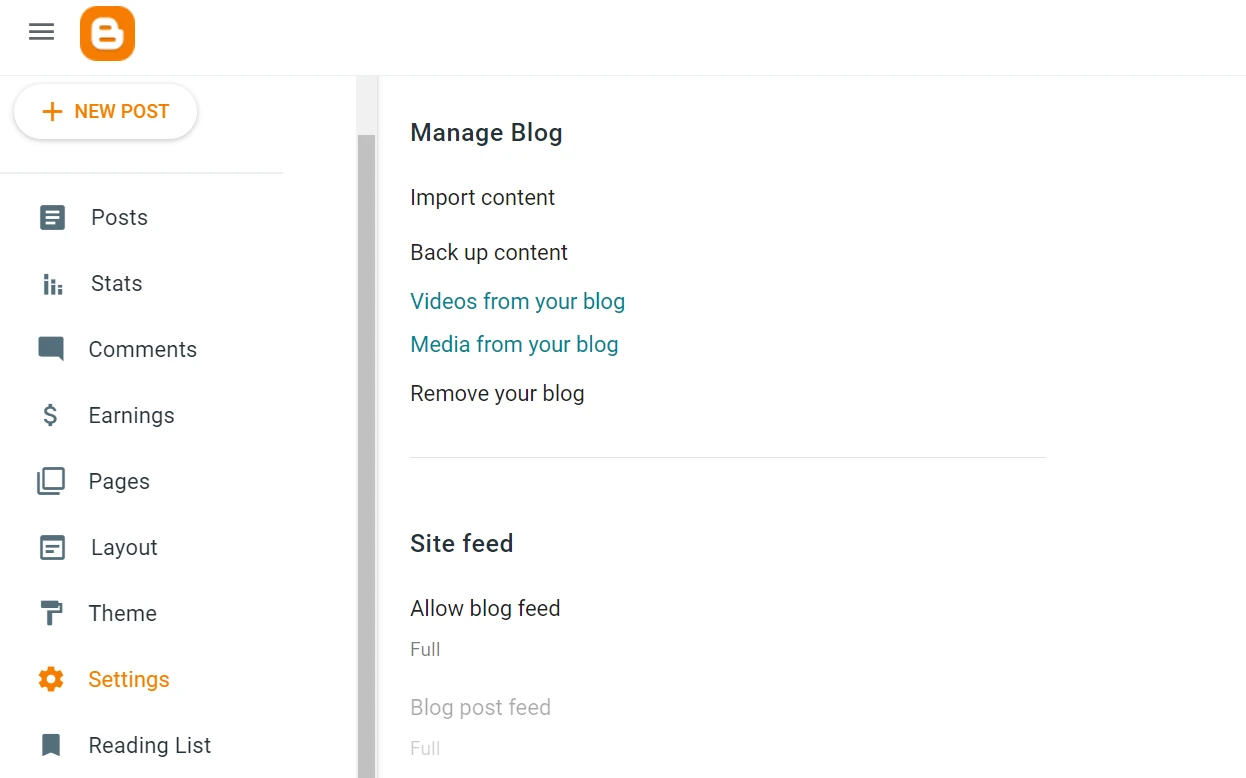
Aparecerá una ventana emergente que le informará que la copia de seguridad incluirá publicaciones, páginas y comentarios. Sin embargo, como se señaló anteriormente, las páginas no se pueden importar a WordPress.
Haga clic en Descargar para iniciar el proceso:
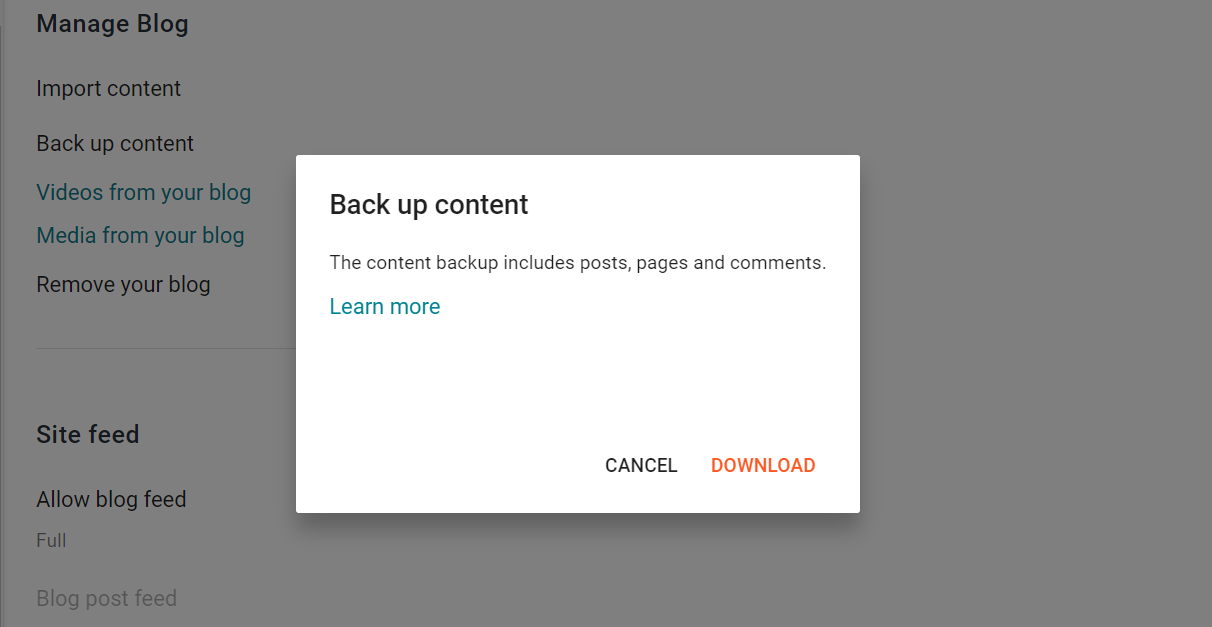
Ahora debería tener la copia de seguridad descargada en su computadora como un archivo .xml.
2. Importa tu contenido de Blogger a WordPress
El siguiente paso es importar el contenido de Blogger a WordPress.
Vaya a su panel de WordPress y navegue hasta Herramientas → Importar .
Aquí verá Blogger como una de las opciones. Haga clic en Instalar ahora para ejecutar el importador. Esta herramienta importará sus publicaciones, comentarios y usuarios:
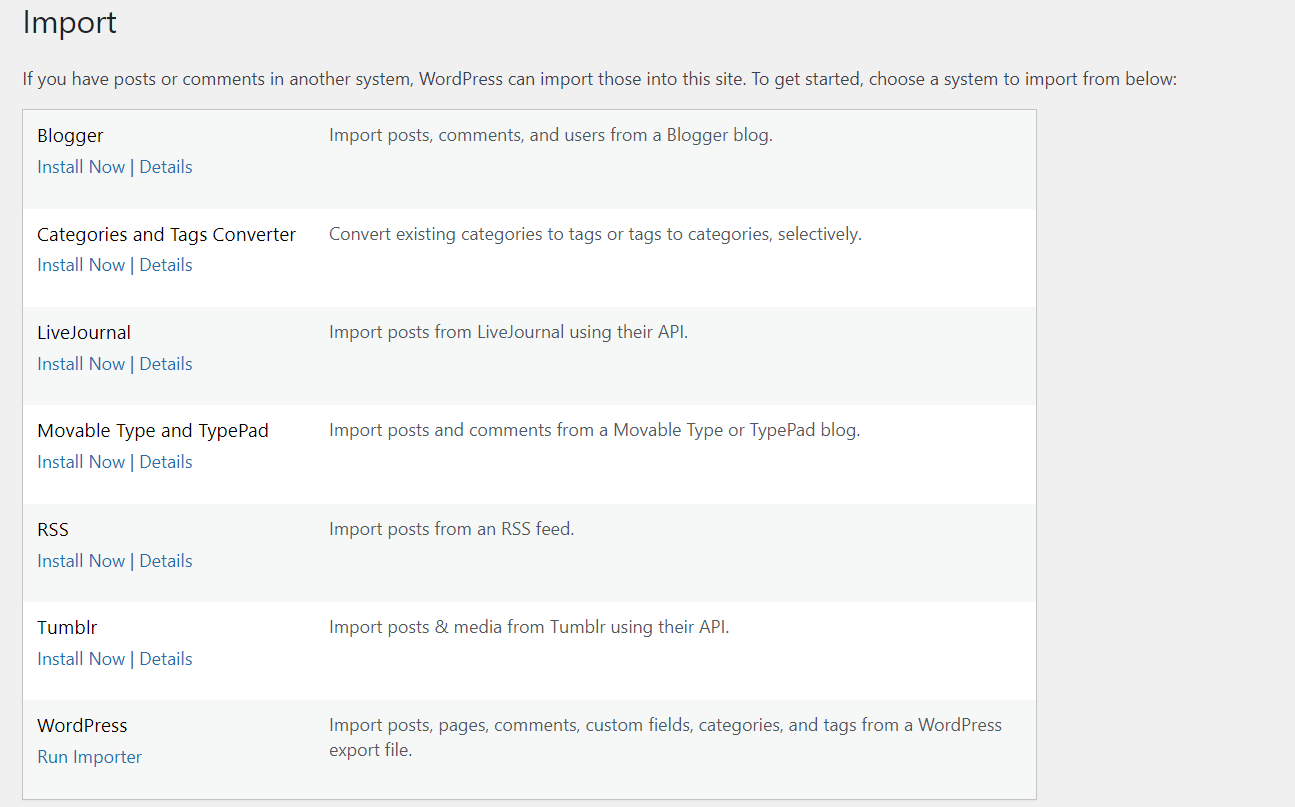
Cuando esté listo, verás un mensaje de éxito. Haga clic en Ejecutar importador :
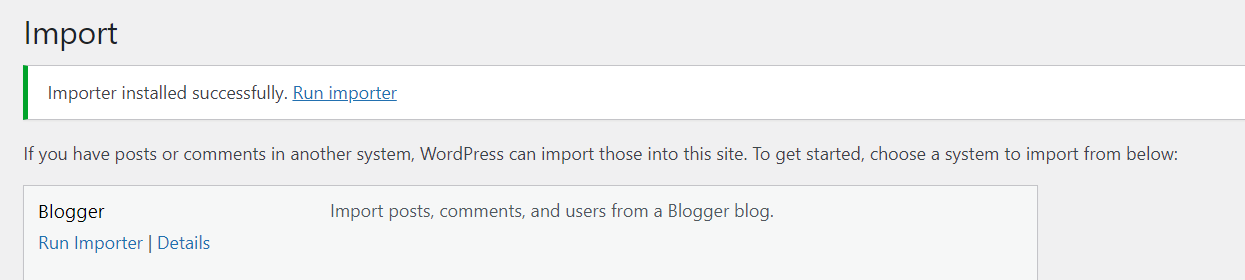
Ahora, seleccione el archivo .xml que descargó de Blogger. Luego, haga clic en Cargar archivo e importar :
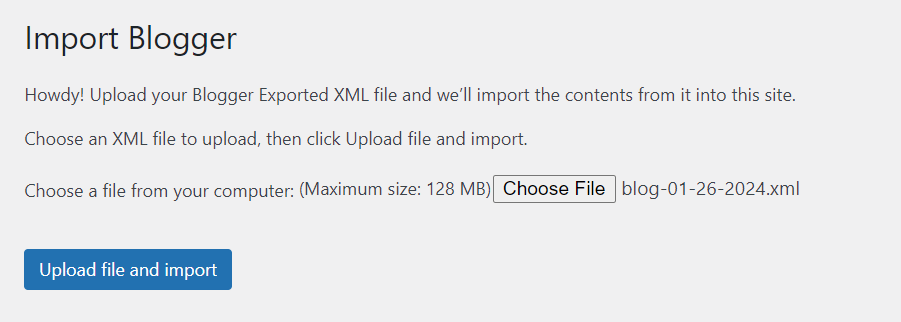
A continuación, se le pedirá que confirme un autor para las publicaciones importadas. Puede importar el autor de Blogger como un nuevo usuario o seleccionar un usuario existente en su sitio de WordPress:
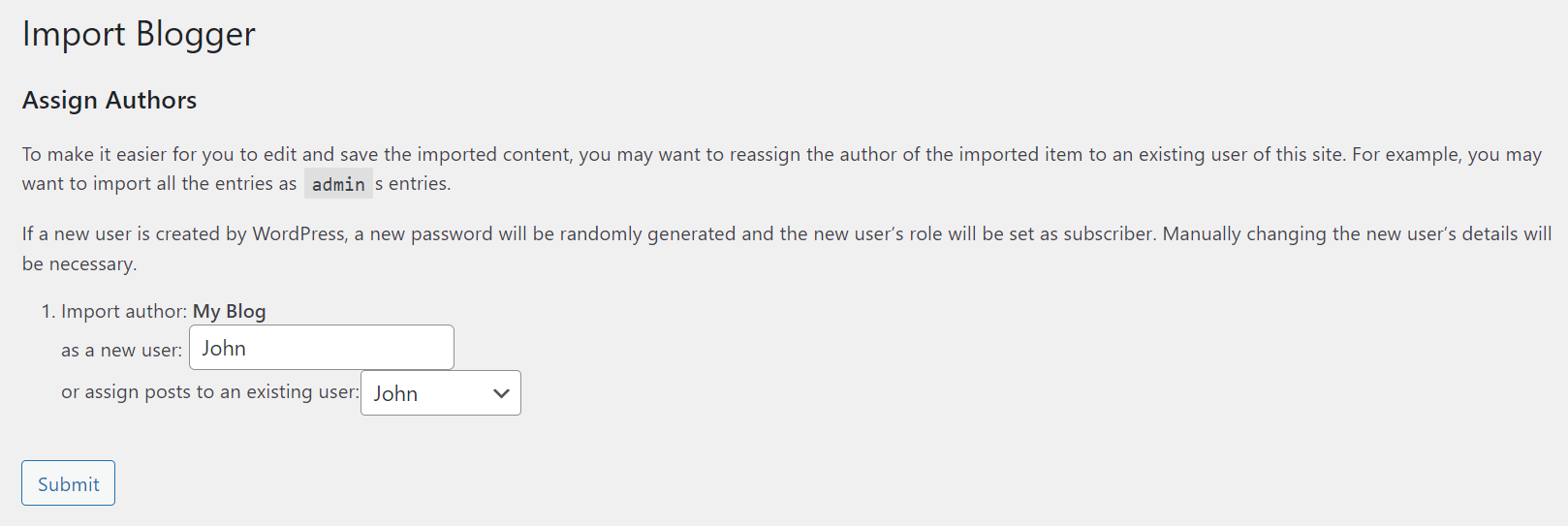
Cuando estés listo, presiona Enviar . Ahora puede ir a Publicaciones en su panel de WordPress para ver su contenido importado.
3. Recrea el diseño
Ahora, veamos cómo recrear el diseño de su sitio de Blogger en WordPress.
Selecciona un tema
Primero, querrás seleccionar un tema de WordPress. Podrías buscar uno que sea similar a tu antiguo sitio de Blogger. Alternativamente, ¡puedes optar por una nueva apariencia!
En su panel de WordPress, navegue hasta Apariencia → Temas → Agregar nuevo tema . Aquí puede navegar a través de una gran selección de temas gratuitos:
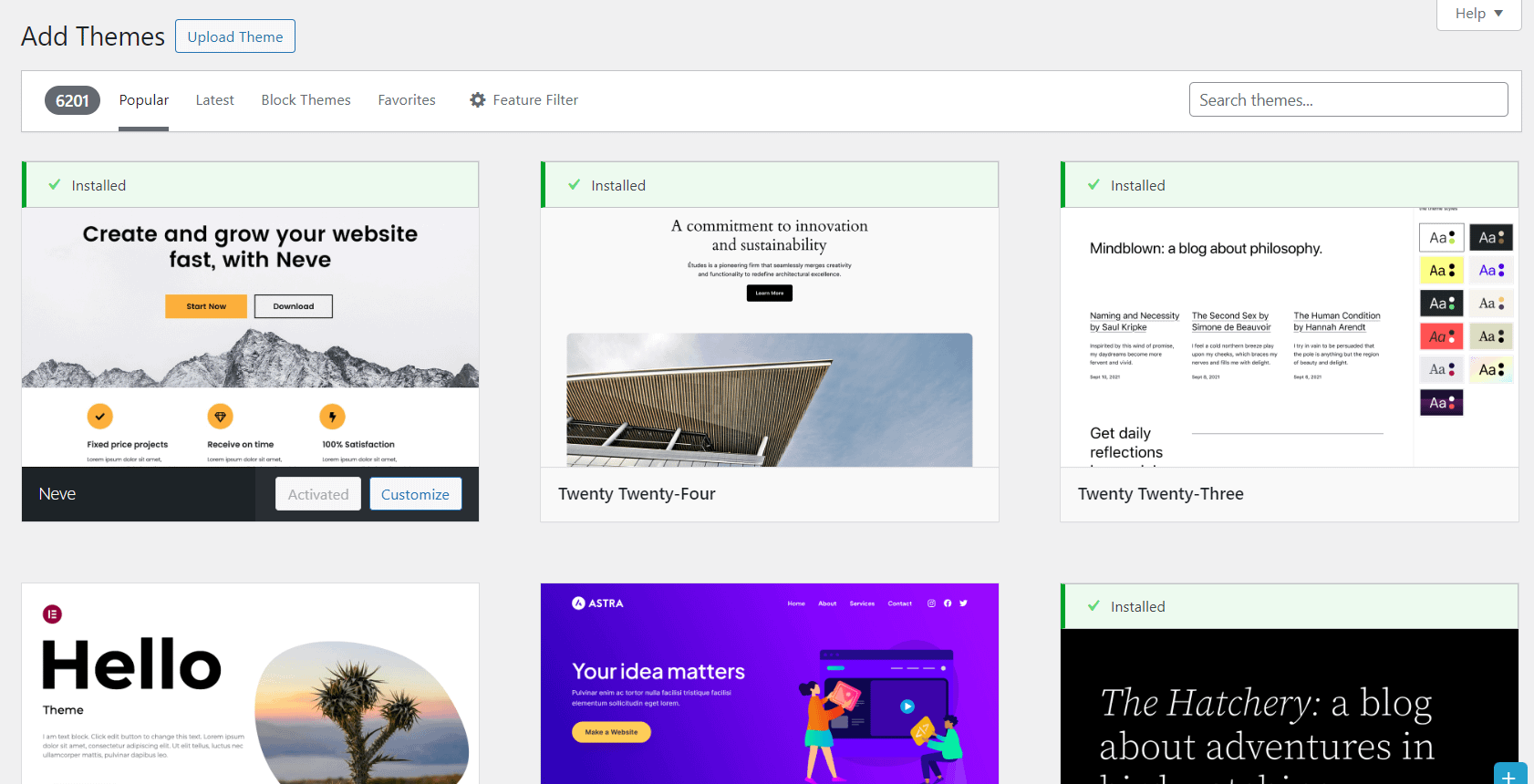
Puede utilizar filtros para limitar los resultados y buscar solo temas específicos.
Si buscas un tema de blog sencillo para empezar, Raft es una buena opción.
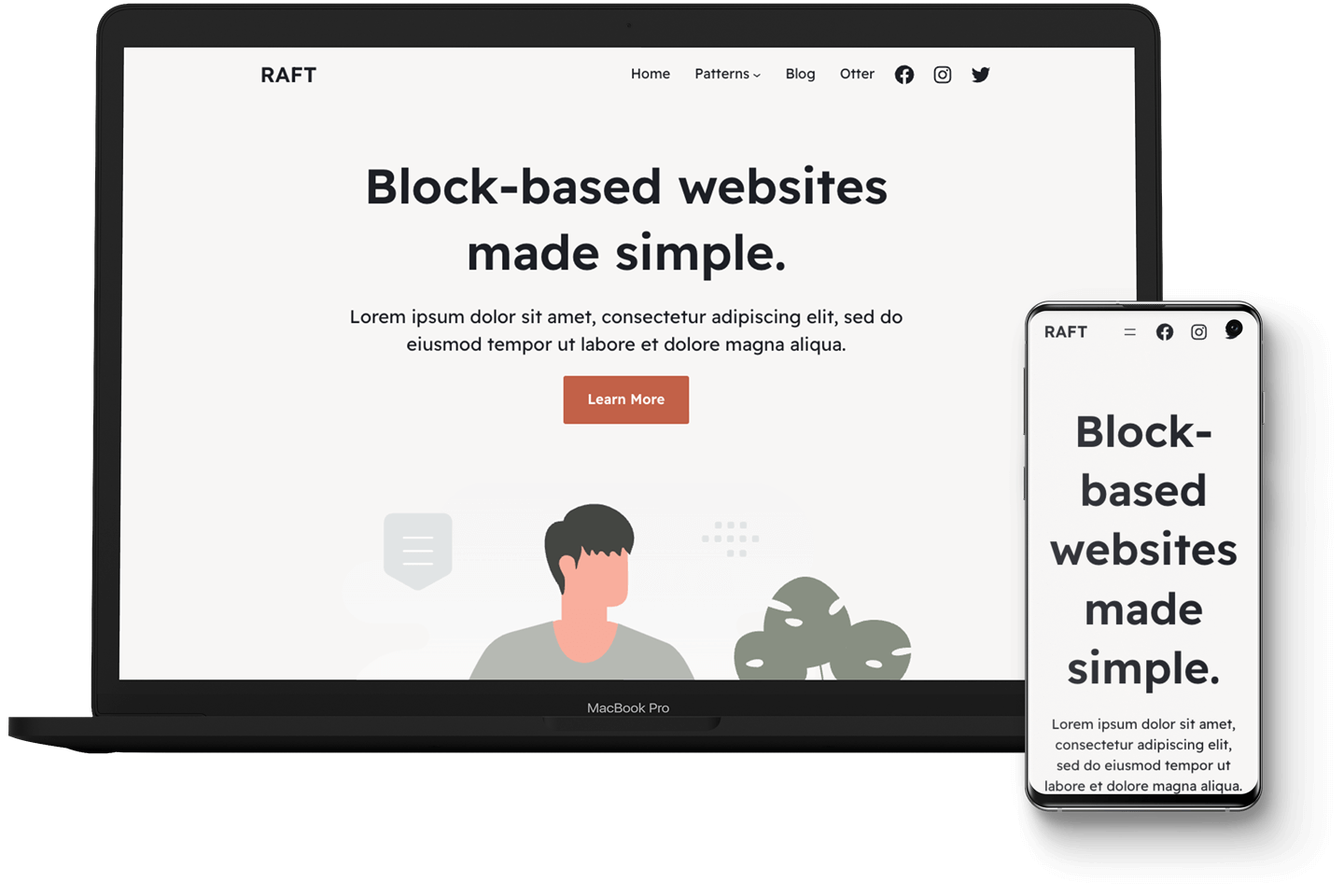
Es muy personalizable, por lo que puedes modificarlo para que coincida con el estilo de tu sitio de Blogger.
Una vez que encuentre un tema que le guste, puede hacer clic en Instalar y activar . Luego, puedes editar el tema de WordPress según tus preferencias.
Diseña tus publicaciones y páginas.
Si abre una publicación que importó de Blogger, es posible que el diseño esté un poco fuera de lugar. Todo el texto y las imágenes deberían estar allí, pero es posible que sea necesario reorganizar estos elementos.
Primero, deberá hacer clic en el botón Convertir en bloques :
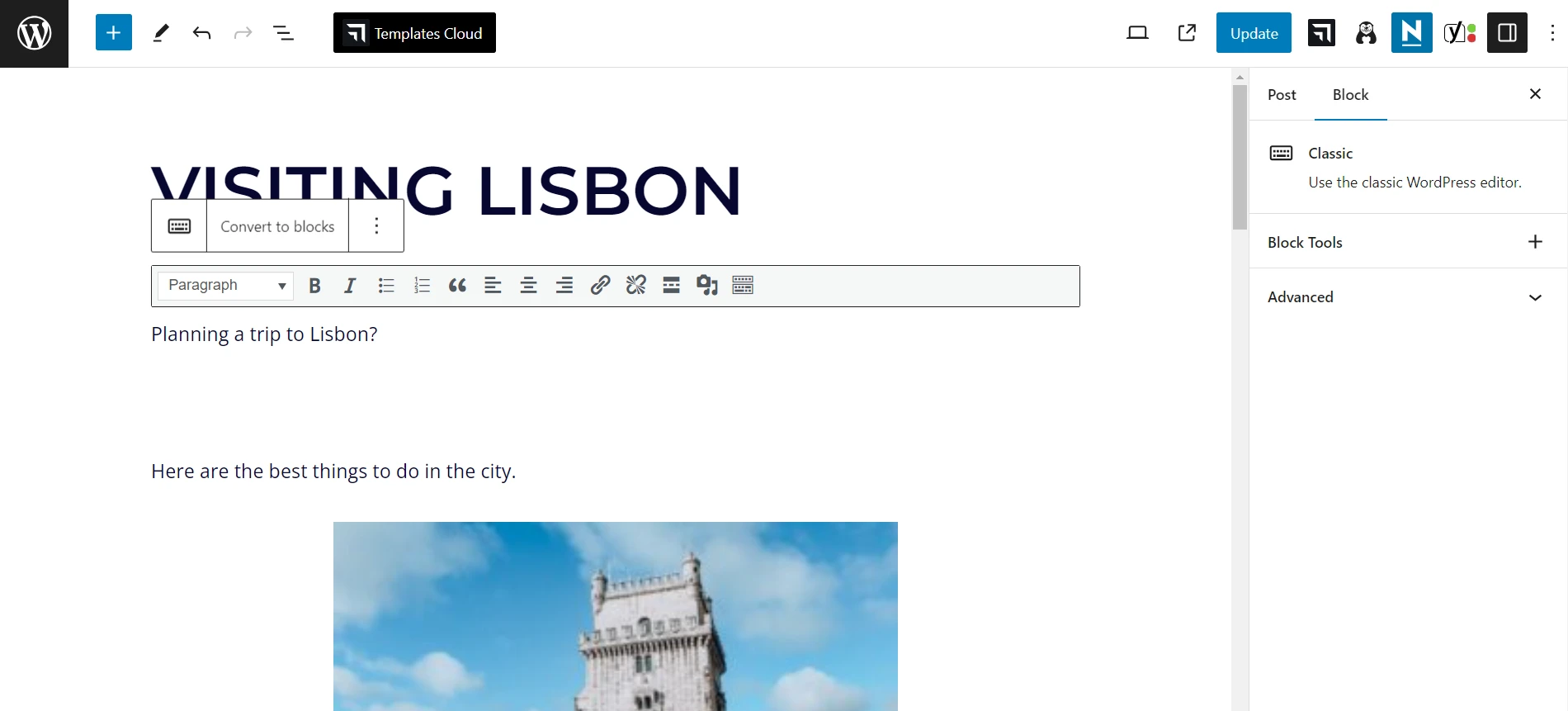
De esta forma podrás gestionar cada elemento por separado como un bloque. Por ejemplo, puedes cambiar el tamaño de la imagen:
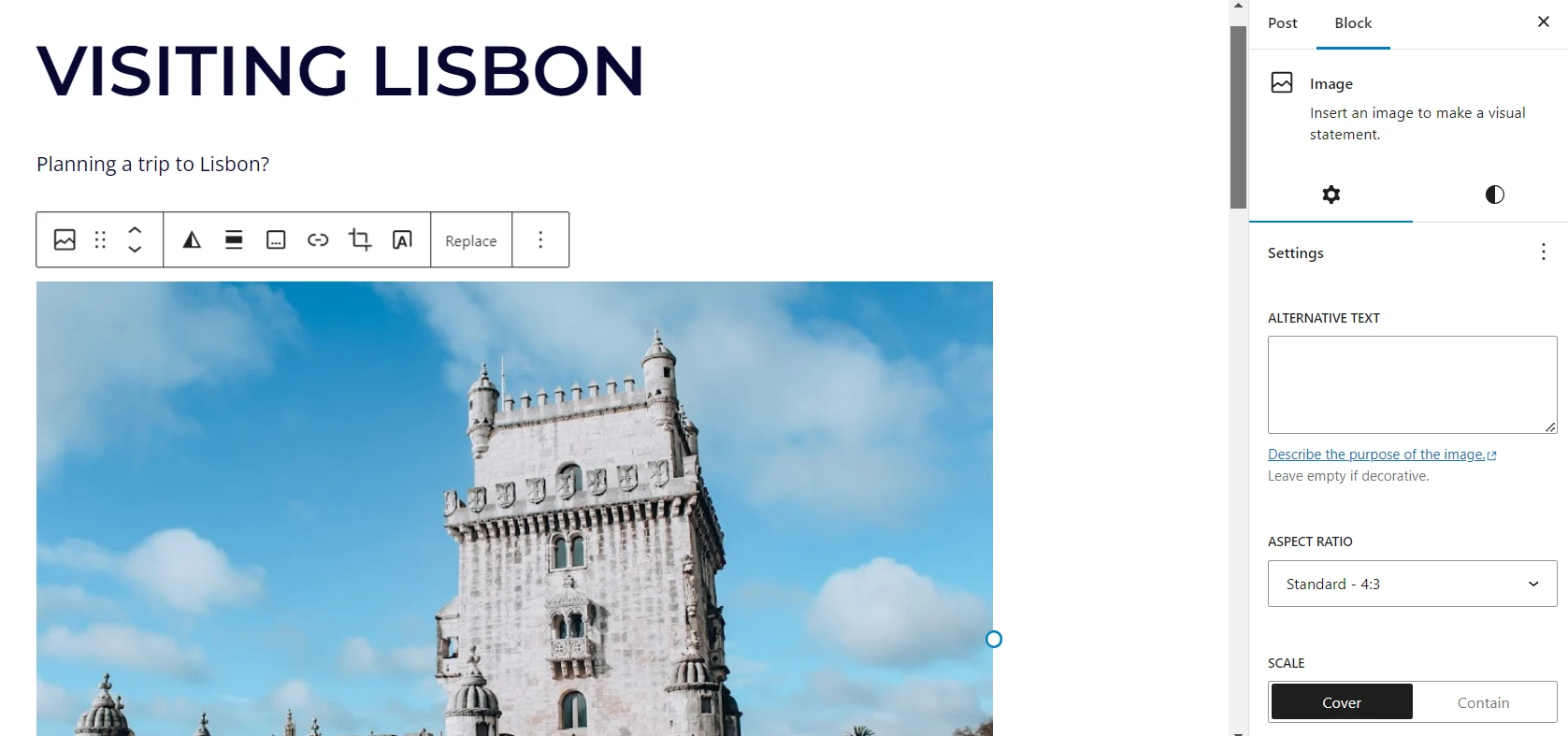
Por supuesto, el diseño de sus publicaciones estará determinado por el tema de WordPress elegido. Sin embargo, el editor de bloques le permite agregar más elementos.
También deberá volver a crear las páginas navegando a Páginas → Agregar nueva página .
Por ejemplo, digamos que desea rediseñar su página Acerca de de Blogger a WordPress. Puede copiar el texto del sitio anterior y pegarlo en la página nueva.
Luego puedes intentar recrear el diseño de tu página de Blogger usando bloques o patrones:
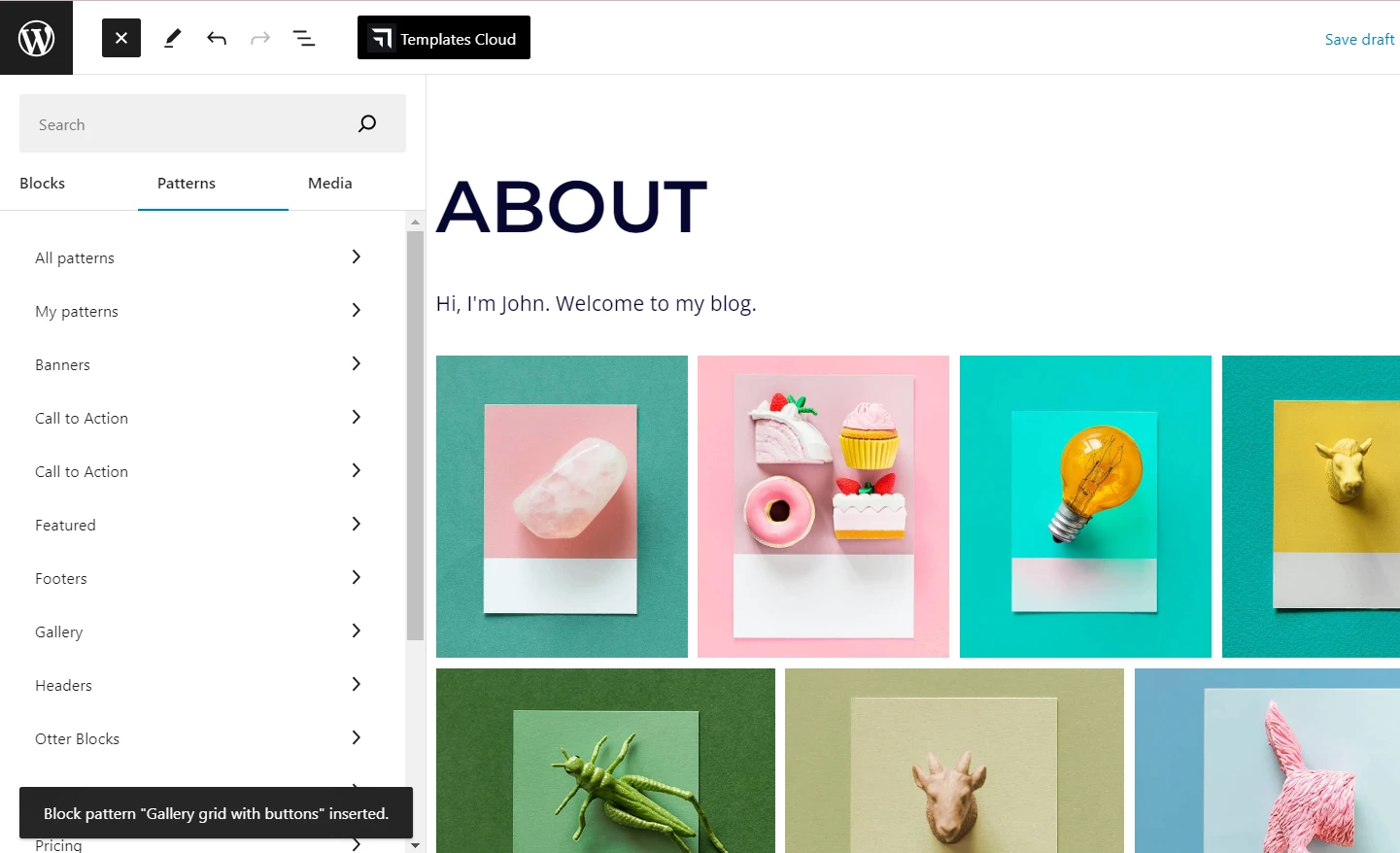
Si no está satisfecho con la selección de bloques nativos, puede instalar un complemento como Otter Blocks.
Esto agregará más de 26 bloques nuevos a su sitio, a los que podrá acceder desde el editor de bloques:
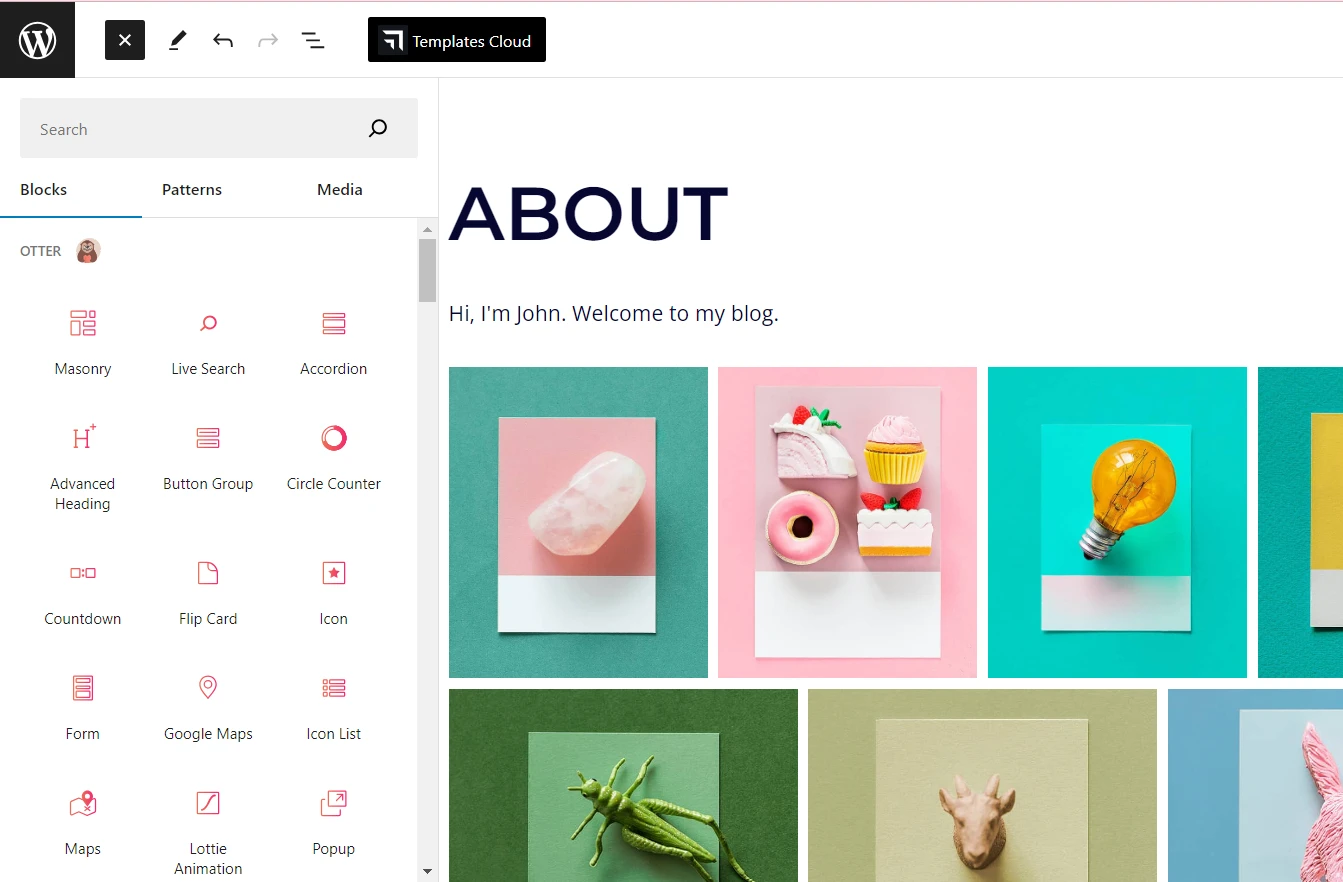
Con Otter, puedes hacer que tus páginas nuevas sean aún más interesantes que las antiguas, gracias a funciones como animaciones de Lottie, controles deslizantes, tarjetas invertidas y más. De hecho, en lugar de intentar recrear los diseños de Blogger, es posible que desees considerar un rediseño completo.

4. Establece tu estructura de enlace permanente
El siguiente paso es configurar la estructura de enlaces permanentes de sus nuevas publicaciones y páginas. Como ya sabrás, tu URL de Blogger se parece a esto:
www.myamazingblog.blogspot.com/2024/01/my-first-post.html
Con WordPress, tendrás un dominio personalizado, lo que significa que tu URL será:
www.myamazingblog.comSi vas a Configuración > Enlaces permanentes en WordPress, podrás configurar la estructura de URL de tus publicaciones y páginas. Como puedes ver, tienes varias opciones:
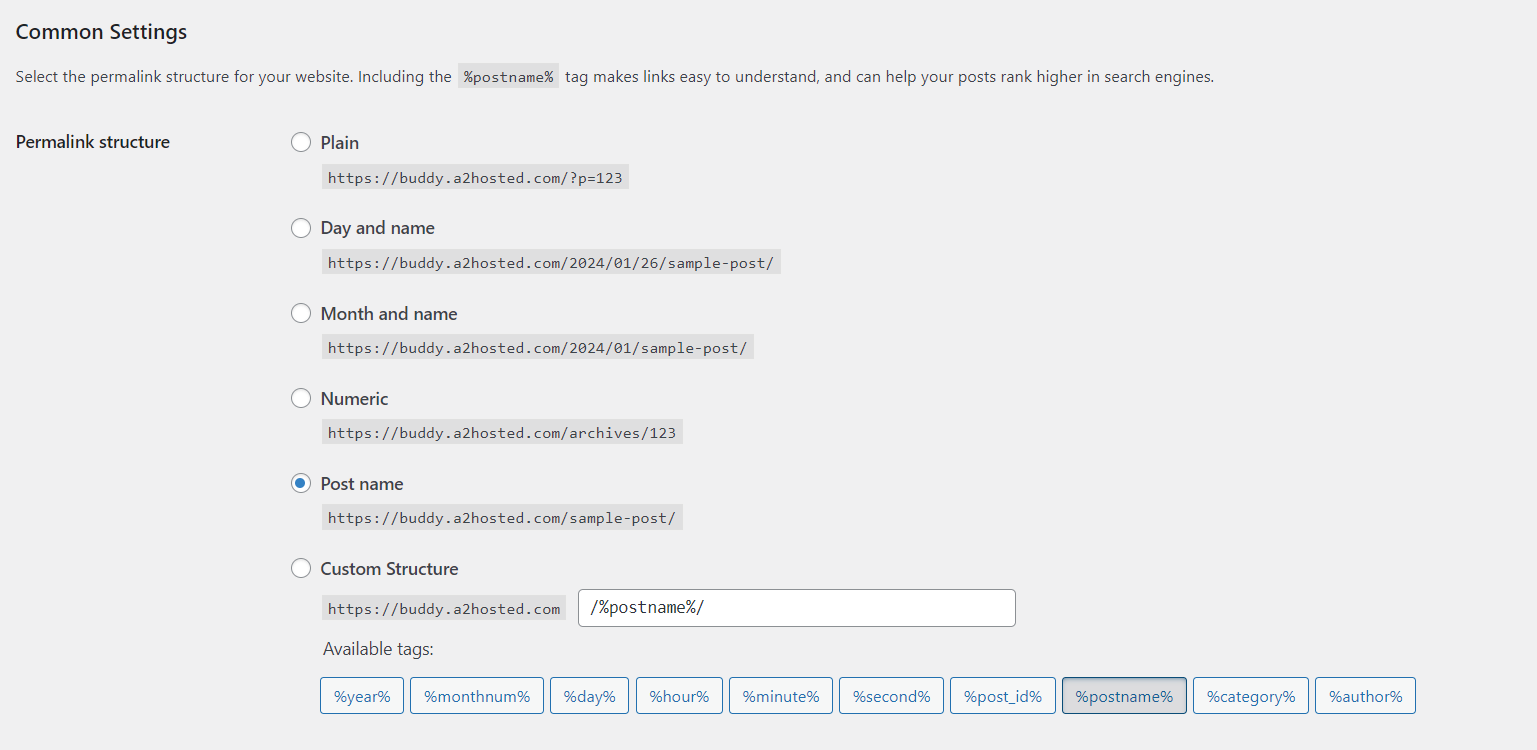
Si bien puede tener la tentación de seleccionar Mes y nombre para copiar las URL de Blogger, no se recomienda. Querrá URL que sean claras y fáciles de recordar para los usuarios. Por lo tanto, es posible que desees elegir la opción Nombre de la publicación .
Cuando esté listo, haga clic en Guardar cambios . No se preocupe por perder tráfico con este cambio de URL; en el siguiente paso, le mostraremos cómo desviarlo a su sitio de WordPress.
5. Redirige tu tráfico de Blogger a WordPress
Si su sitio de Blogger tiene una cantidad decente de tráfico y participación, querrá asegurarse de que estos usuarios puedan encontrar su nuevo blog. Esto significa redirigirlos a su sitio de WordPress cuando lleguen a sus publicaciones de Blogger.
Como tal, el último paso para migrar correctamente su blog es configurar su redireccionamiento.
Para hacer esto, usaremos el complemento de Blogger para WordPress.
Vaya a Complementos > Agregar nuevo complemento para instalarlo en su sitio de WordPress. Luego, navegue hasta Herramientas → Redirección de Blogger a WordPress y haga clic en Iniciar configuración :
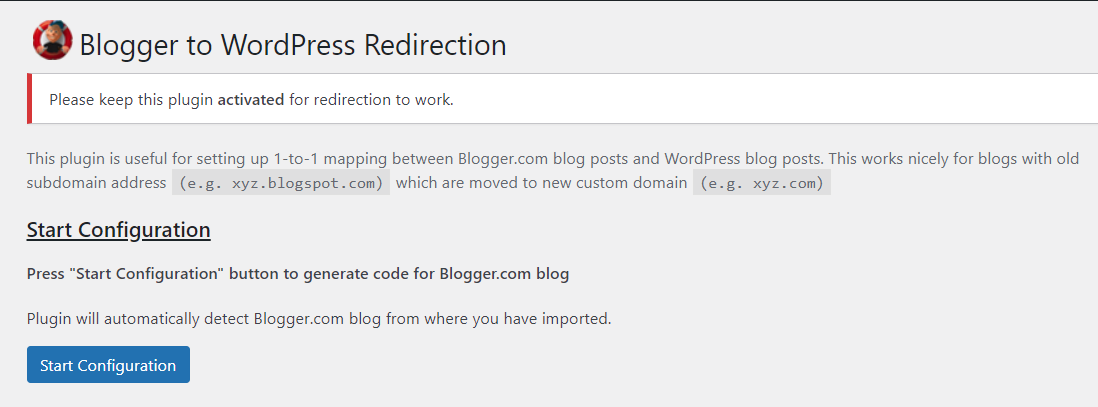
Dado que importó contenido de su sitio de Blogger, el complemento podrá identificar la URL de su antiguo blog:
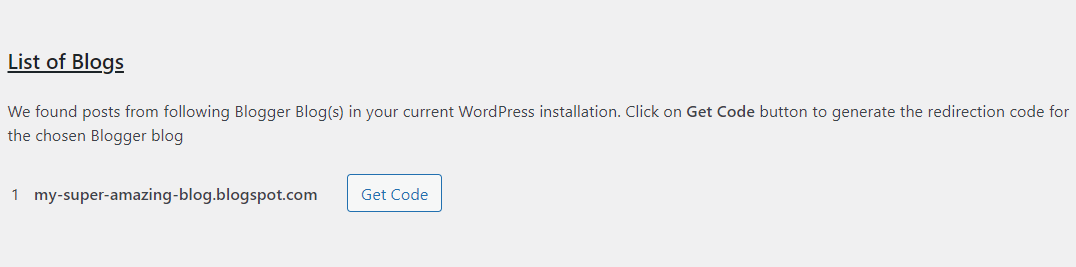
Haga clic en Obtener código y copie el fragmento de código generado:
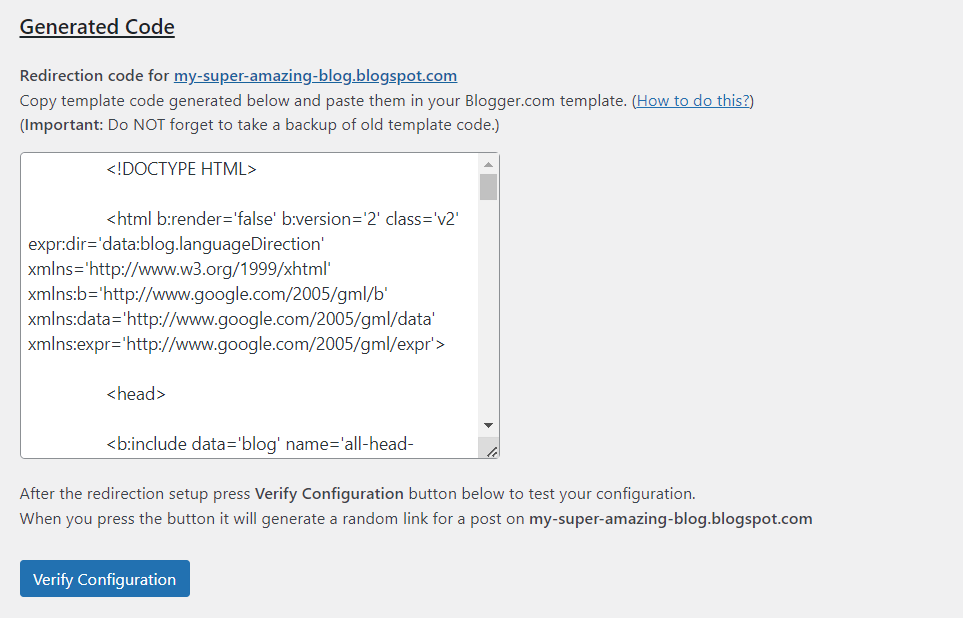
Ahora, regresa a tu panel de Blogger y dirígete a la página Tema :
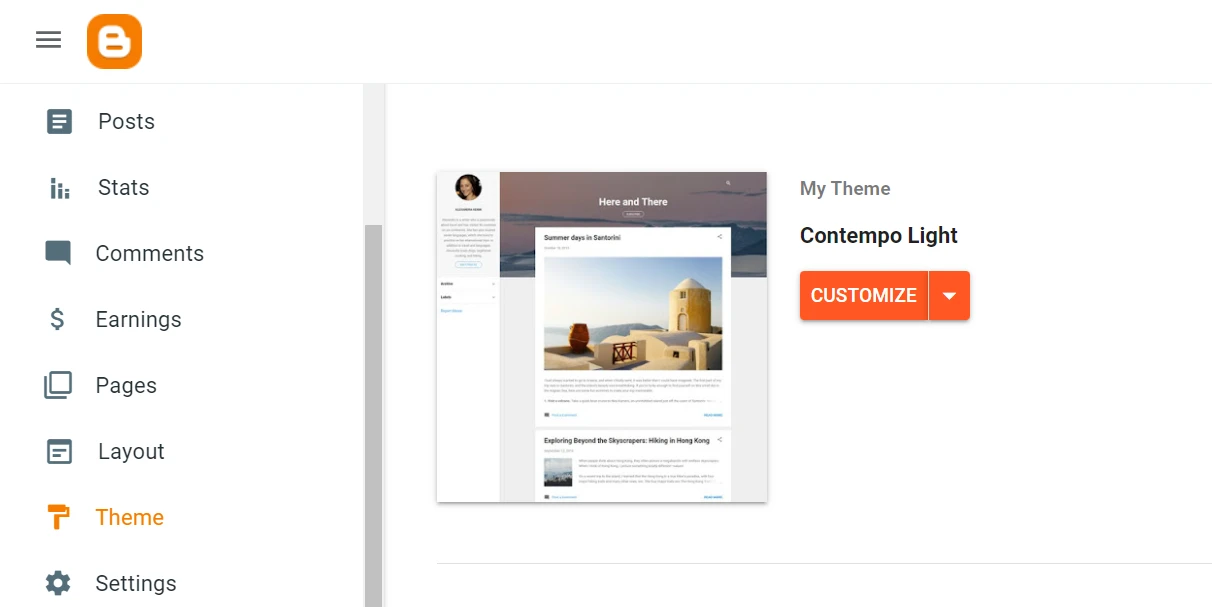
Haga clic en la flecha en el botón Personalizar y elija Editar HTML :
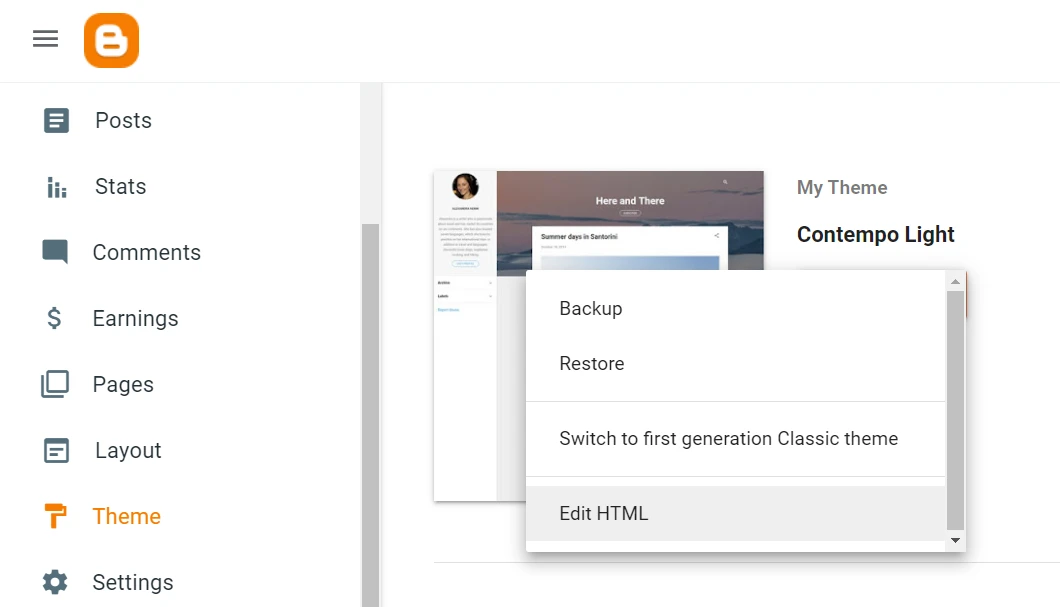
Esto lo llevará a una página que contiene todo el código de su tema. Dado que ya no mostrarás tu sitio de Blogger a los usuarios (ya que serán redirigidos a WordPress), puedes continuar y eliminar todo este código:
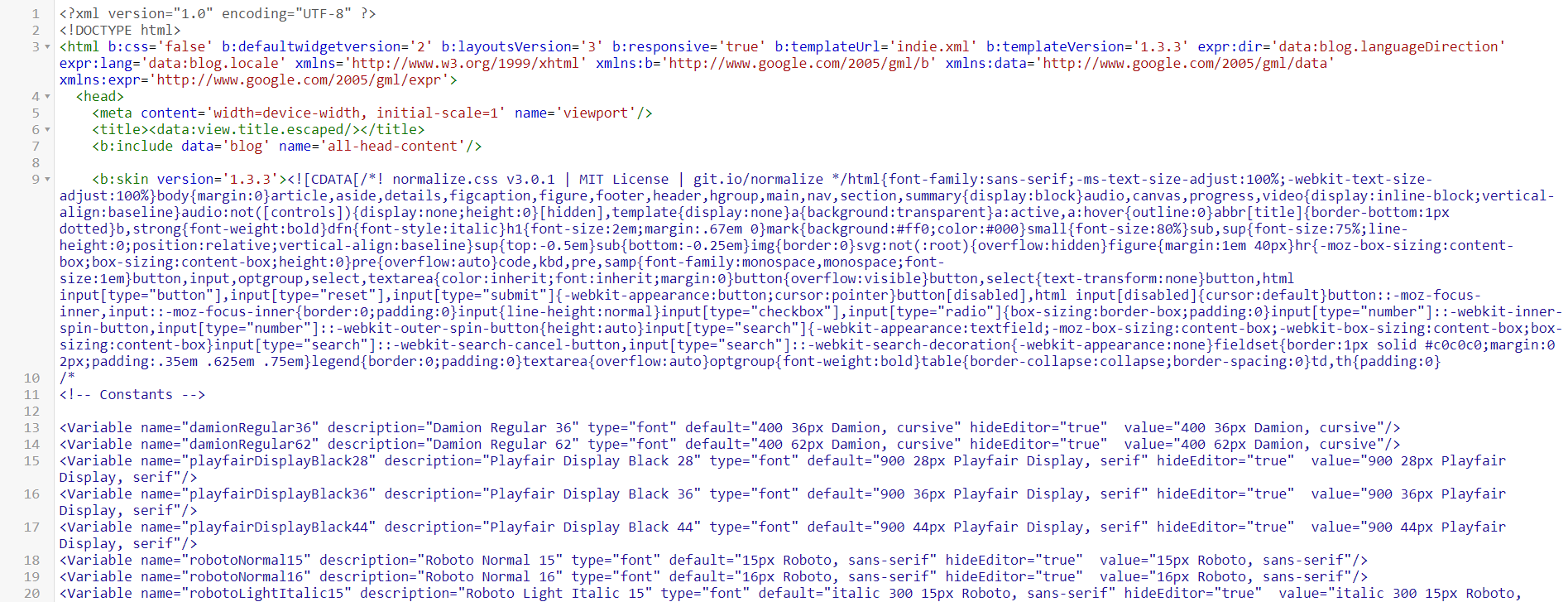
Luego, puedes pegar el código que el complemento de Blogger a WordPress generó para ti y hacer clic en el ícono Guardar :
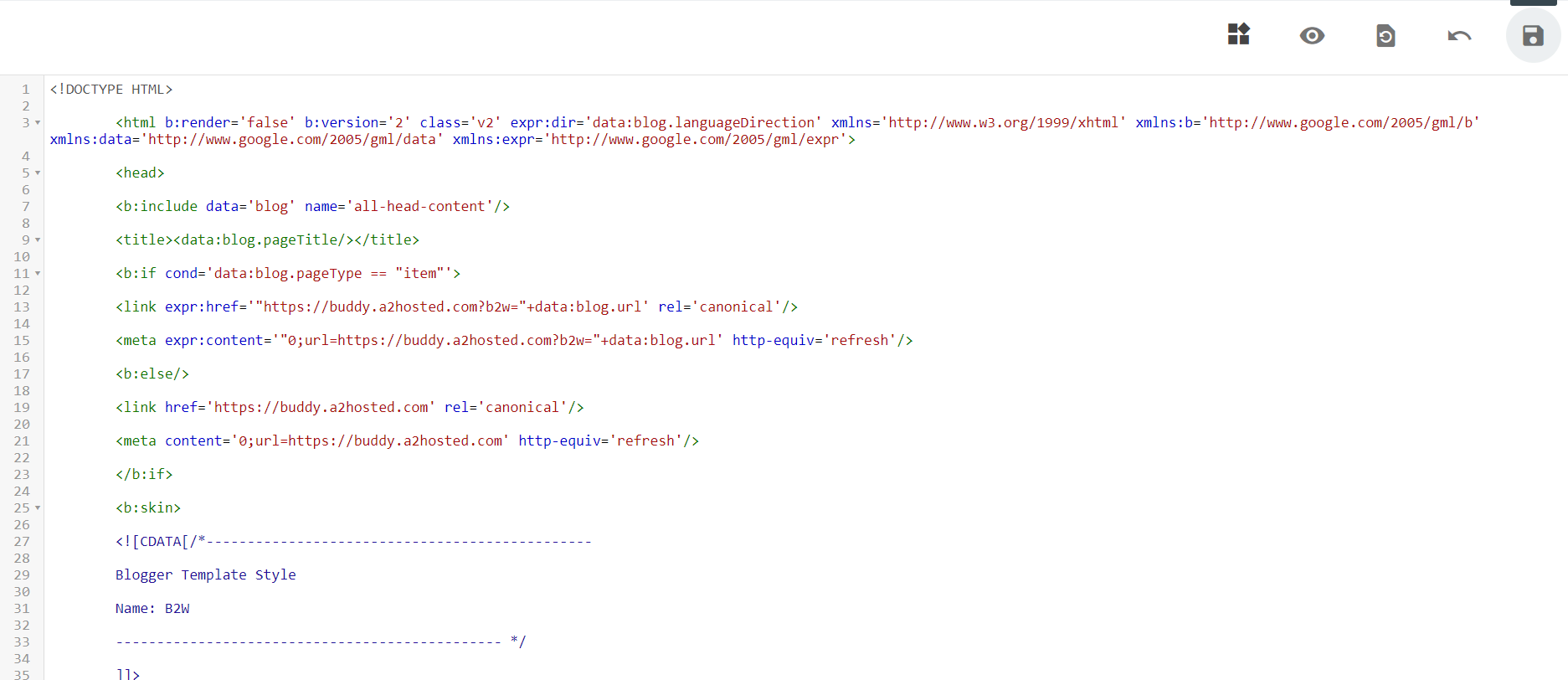
Regrese a la página de WordPress donde el complemento generó el código y haga clic en Verificar configuración :
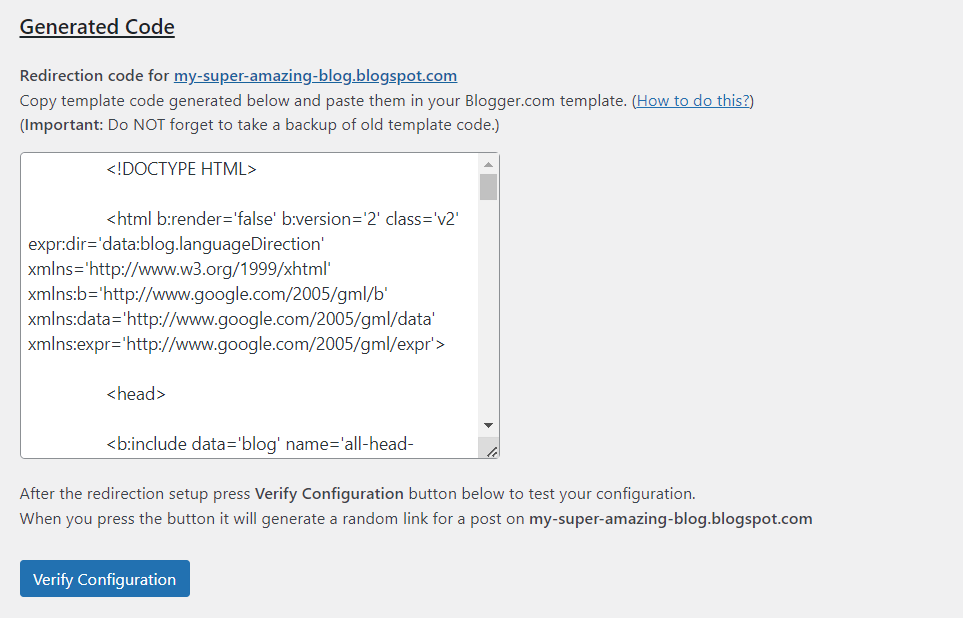
Ahora, si intentas visitar tu sitio de Blogger, serás redirigido al blog de WordPress.
Asegúrese de dejar activado el complemento de Blogger a WordPress en su sitio. Si lo eliminas, la redirección ya no funcionará.
¡Migra Blogger a WordPress hoy!
Si quieres escribir un blog de forma profesional, necesitarás una plataforma potente como WordPress. Esto ofrece más oportunidades de personalización y monetización que Blogger. Además, le brinda más control sobre su sitio web.
En resumen, aquí se explica cómo migrar de Blogger a WordPress:
- Exporta tus publicaciones de Blogger.
- Importa tu contenido de Blogger a WordPress.
- Elija un tema y rediseñe sus páginas con el Editor de bloques y Otter Blocks.
- Establece tu estructura de enlace permanente.
- Redirige tu tráfico con el complemento de Blogger a WordPress.
¿Tiene alguna pregunta sobre cómo migrar Blogger a WordPress? ¡Háganos saber en la sección de comentarios!
